
Remova distrações e imperfeições das fotos no Mac
Você pode usar a ferramenta Limpar ou a ferramenta Retocar para remover das fotos objetos ou imperfeições que distraem.
Nota: a ferramenta depende do modelo do Mac e da região. Para ver qual ferramenta você tem, acesse o app Fotos ![]() no Mac, clique duas vezes em uma foto e clique em Editar. Se você tiver a ferramenta Limpar, ela aparece na barra de ferramentas. Se você tiver a ferramenta Retocar, ela aparece à direita.
no Mac, clique duas vezes em uma foto e clique em Editar. Se você tiver a ferramenta Limpar, ela aparece na barra de ferramentas. Se você tiver a ferramenta Retocar, ela aparece à direita.
Use a ferramenta Limpar para remover distrações das fotos (Mac com M1 ou posterior)
Com a Apple Intelligence*, você pode usar a ferramenta Limpar para remover objetos que distraem do fundo de uma foto.
Nota: a ferramenta Limpar está disponível no macOS 15.1 ou posterior em computadores Mac com M1 ou posterior, na maioria dos idiomas e regiões.
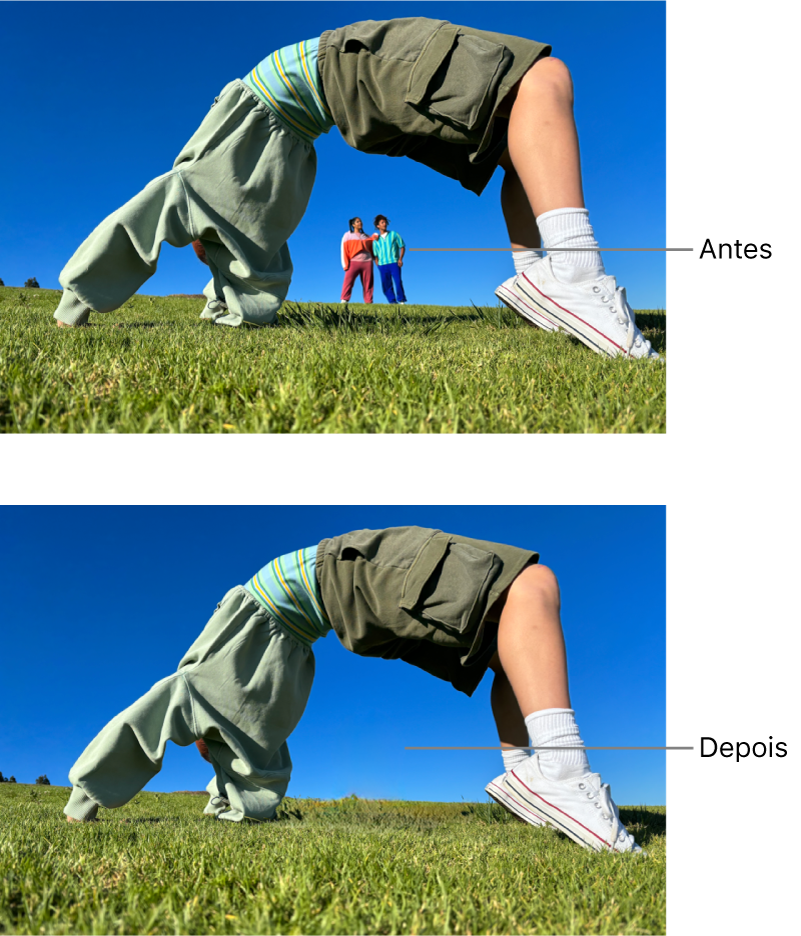
Abra o app Fotos
 no Mac.
no Mac.Clique duas vezes em uma foto, clique em Editar e clique em Limpar na barra de ferramentas.
Nota: depois de clicar em Limpar, alguns itens podem ser destacados de forma automática para que você possa removê-los rapidamente.
Arraste o controle deslizante Tamanho para selecionar um tamanho de pincel.
Clique, passe o pincel ou circule o que você quer remover.
Para ampliar uma foto, arraste o controle deslizante Zoom ou separe ou junte os dedos no trackpad. Você pode arrastar a imagem ampliada ou reduzida para reposicioná-la.
Nota: se você passar o pincel sobre a face de uma pessoa, ela pode ficar desfocada com um efeito pixelado.
Quando tiver terminado, clique em Concluído.
Para saber mais sobre o que você pode fazer no app Fotos com a Apple Intelligence, consulte como usar a Apple Intelligence no app Fotos.
Retoque fotos para remover imperfeições (outros modelos de Mac)
Você pode usar a ferramenta Retocar para remover imperfeições, partículas de poeira e outras pequenas imperfeições de uma foto.
Nota: a ferramenta de retoque está disponível em computadores Mac com processador Intel e em computadores Mac com macOS Sequoia 15.0 ou anterior.
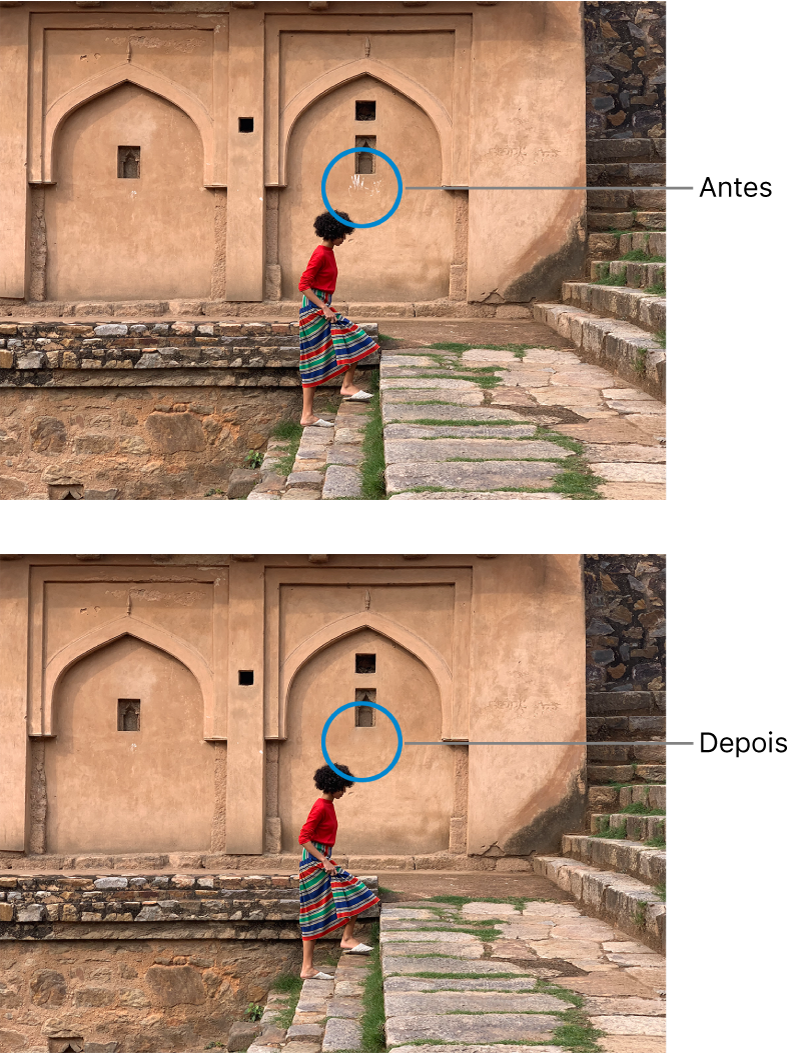
Abra o app Fotos
 no Mac.
no Mac.Clique duas vezes em uma foto e clique em Editar na barra de ferramentas.
Clique em Ajustar na barra de ferramentas e clique na seta perto de Retocar.
Arraste o controle deslizante Tamanho para selecionar um tamanho de pincel.
Posicione o pincel sobre a marca e clique ou arraste sobre a marca para removê-la.
Caso a marca seja pequena e não seja removida na primeira tentativa, amplie para fazer alterações mais sutis.
Dica: caso não esteja alcançando os resultados desejados, você pode copiar os pixels de uma outra parte da foto e aplicá-los à imperfeição. Pressione a tecla Option ao clicar em uma área com a textura desejada e use a ferramenta Retocar para aplicar a alteração. Para parar de copiar pixels da área, pressione a tecla Control e clique na imagem e escolha “Limpar ponto de origem do Retoque manual”.
Não é possível usar as ferramentas de edição do app Fotos para retocar um vídeo. Consulte Altere e aprimore um vídeo.